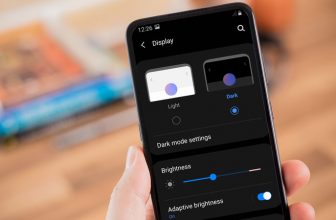Đôi lúc vì vô tình mà bạn lỡ xóa mất mất tấm ảnh quan trọng và đang tìm cách khôi phục lại ảnh đã xóa trên điện thoại Android. Thì hãy tham khảo qua những cách bên dưới sau để có thể thực hiện điều đó dễ dàng nhé.
Đôi khi trong quá trình sử dụng điện thoại, bạn đã lỡ tay xóa đi các ảnh quan trọng. Đừng quá lo lắng vì sợ rằng chúng sẽ không thể khôi phục lại được. Hoàn toàn có thể nhé! Daohocthuat sẽ giới thiệu với các bạn các cách khôi phục ảnh đã xóa ngay sau đây!
Cách khôi phục lại ảnh đã xóa trực tiếp trên điện thoại Android
Đôi lúc trong quá trình sử dụng điện thoại vô tình bạn xóa nhầm một số tấm ảnh quan trọng, mà không biết làm sao để phục hồi. Cùng tham khảo các bước sau để khôi phục ảnh trực tiếp trên điện thoại.
Bước 1: Vào Bộ sưu tập (hoặc Thư viện) trên điện thoại Android. Sau đó nhấn vào dấu “…” trên góc phải màn hình.
Bước 2: Bạn hãy nhấn chọn “Thùng rác”.
Bước 3: Tại giao diện này, bạn sẽ thấy toàn bộ những hình ảnh đã xóa hiển thị trên màn hình. Công việc của bạn là nhấn chọn những hình ảnh mình muốn khôi phục là xong.
Cách khôi phục ảnh đã xóa trên điện thoại Android từ Google Photos
Thường thì các thiết bị Android đều hỗ trợ tính năng sao lưu ảnh từ thư viện lên đám mây. Nếu bạn đã bật tính năng này lên thì bạn hoàn toàn có thể khôi phục lại ảnh đã xóa.
Bạn hãy vào Google Photos. Đây là một ứng dụng đã có trên chương trình CH Play, nên bạn có thể dễ dàng tải về máy điện thoại của mình.
Nếu bạn đã xóa ảnh đó ở Google Photos thì có thể vào Thùng Rác trên đám mây để lấy lại ảnh. Chỉ với vài thao tác đơn giản như sau:
Bước 1: Mở Google Photos.
Bước 2: Chọn Trash hoặc Bin từ menu bên góc trái.
Bước 3: Nhấn giữ vào từng hình ảnh bạn muốn khôi phục, sau đó nhấn Restore.
Tuy nhiên, Thùng Rác sau một thời gian cũng sẽ tự động xóa đi các file rác trong vòng 60 ngày. Bạn cần cân nhắc về thời gian khôi phục lại ảnh.
Khôi phục ảnh đã xóa trên Android bằng Microsoft OneDrive
Ondrive cũng là một trong những hệ thống Cloud lưu trữ khá uy tín hiện nay. Bạn có thể lữu trữ đến 100GB dung lượng miễn phí trên OneDrive mà không cần lo vấn đề về dung lượng.
Và nếu bạn đã cài đặt OneDrive để lưu trữ ảnh đề phòng trường hợp lỡ tay xóa mất những thứ quan trọng thì có thể áp dụng cách sau để lấy lại.
- Bước 1: Mở OneDrive > Me > Recycle Bin.
- Bước 2: Chọn tệp của bạn và nhấn vào biểu tượng Restore.
*Lưu ý: OneDrive sẽ giữ các tệp bị xóa trong tối đa 30 ngày.
Phục hồi ảnh đã xóa trên điện thoại Android bằng Dropbox
Giới thiệu đến bạn một trong những nơi lưu trữ điện toán đám mây tốt trên thế giới nữa. Đó là Dropbox, đây là một trong những nơi được nhiều người tin dùng trong việc lưu trữ dữ liệu quan trọng.
Khi bạn đã cài đặt Dropbox vào điện thoại để phòng hờ tình huống xóa nhầm video hay hình ảnh của mình. Thì đây sẽ là công cụ giúp bạn phục hồi lại ảnh đơn giản hơn bao giờ hết.
Lưu ý: đối với Dropbox, bạn cần đăng nhập trên máy tính để bàn để khôi phục ảnh đã xóa.
- Bước 1: Chuyển đến Files > Deleted Files
- Bước 2: Chọn tệp muốn khôi phục và nhấn Restore.
Và như vậy là bạn sẽ có thể phục hồi lại những tấm ảnh mà bạn đã lỡ xóa mất nhanh chóng.
Cách khôi phục ảnh đã xóa từ Google Drive
Google Drive là một trong những nơi lưu trữ được sử dụng rộng rãi nhất hiện nay. Bởi tính tiện dụng và dễ sử dụng. Ngoài ra thì Google cũng có chức năng phục hồi lại những tấm ảnh cũ đã lỡ xóa mất khi bạn đã đồng bộ với tài khoản mail của bạn.
Nếu ảnh bạn cần tìm không hiện ở Google Photos thì cũng đừng quá lo lắng. Vì chúng vẫn còn sao lưu ở Google Drive. Để khôi phục ảnh từ GG Drive, bạn làm như sau:
- Bước 1: Mở app Google Drive trên thiết bị Android.
- Bước 2: Chọn ảnh bạn muốn khôi phục.
- Bước 3: Chạm More (3 chấm) và chạm Download.
Khôi phục hình ảnh đã xóa với EaseUS Data Recovery Wizard
Nếu bạn không sao lưu ảnh lên đám mây, thì bạn vẫn còn cơ hội sao lưu từ thẻ SD. Tuy nhiên, ảnh đã xóa chỉ được lưu giữ trước khi nó bị dữ liệu khác đè lên. Vì thế, ngay khi xóa nhầm, bạn nên rút thẻ nhớ ra càng sớm càng tốt. Mặt khác, cách này cũng không áp dụng cho bộ nhớ trong của điện thoại.
Bước 1: Cài đặt và chạy EasyUS Data Recovery Wizard
Bước 2: Kết nối thẻ nhớ với máy tính (thông qua đầu đọc thẻ hoặc khe cắm thẻ SD của laptop).
Bước 3: Trong danh sách ổ cứng và thẻ nhớ mà phần mềm hiển thị, chọn thẻ nhớ và nhấn Scan. Ứng dụng sẽ bắt đầu quét tìm mọi tệp mà nó có thể khôi phục. Bạn có thể khôi phục tối đa 2GB dữ liệu cùng một lúc đối với phiên bản miễn phí. Quá trình quét có thể mất tới 20 phút hoặc lâu hơn.
Bước 4: Chọn Type trong bảng điều khiển bên trái.
Bước 5: Nhấp vào mũi tên thả xuống bên cạnh Graphics và chọn jpg (hoặc định dạng tệp khác). Tất cả hình ảnh sẽ hiển thị trong cửa sổ chính.
Bước 6: Chọn những ảnh bạn muốn khôi phục. Sau đó, nhấp Recover Now và chọn một vị trí trên ổ cứng để lưu lại. Chúng sẽ xuất và lưu trong thư mục riêng. Bây giờ bạn có thể sao chép chúng trở lại điện thoại.
Như vậy là bạn sẽ có thể lấy lại những tấm ảnh đã bị xóa mất đó dễ dàng. Mà không cần phải quá vất vả trong việc phục hồi ảnh.
Cách lấy lại ảnh đã xóa trên điện thoại Samsung bằng DiskDigger
DiskDigger là một ứng dụng được ra đời nhằm giúp cho những ai có những dữ liệu vô tình xóa mất có thể lấy lại được. Ứng dụng này khá dễ trong việc cài đặt và sử dụng, nên bạn có thể dễ dàng lấy lại nhé.
Quyền Basic Scan
Bước 1: Tải ứng dụng DiskDigger từ CH Play và mở ứng dụng lên
Bước 2: Bạn hãy nhấn chọn “Start basic photo scan”
Bước 3: Tại đây, bạn hãy chọn những hình ảnh bạn muốn khôi phục và nhấn “Recover”
Bước 4: Để lưu lại hình ảnh đã khôi phục bạn hãy nhấn “Save the file…”
Bước 5: Bạn hãy chọn một thư mục để lưu ảnh về và sau đó nhấn OK.
Cách phục hồi hình ảnh với DiskDigger trên điện thoại đã root
Bước 1: Cài đặt DiskDigger trên Android
Bước 2: Mở ứng dụng và cấp quyền root khi được nhắc. Sau đó, chọn Full Scan.
Bước 3: Tìm bộ nhớ trong. Sau đó chọn loại tệp bạn muốn tìm (có thể là JPG / PNG). Nhấn OK để bắt đầu.
DiskDigger sẽ quét ngay lập tức và hiển thị cho bạn một lưới hình thu nhỏ của mọi thứ app tìm thấy, không chỉ các ảnh đã xóa mà còn có toàn bộ ảnh trong bộ nhớ trong.
Để lọc ra những bức hình bạn muốn, nhấn vào biểu tượng Settings. Bạn nên đặt Minimum File Size lớn hơn. Ví dụ: khi chọn 1.000.000, bạn sẽ giới hạn kết quả ở những hình ảnh lớn hơn một MG. Bạn cũng có thể giới hạn ngày để tìm dễ hơn.
Bước 4: Sau khi chọn xong, nhấn Recover.
Bước 5: Chọn nơi muốn lưu tệp. Rồi nhấn OK để lưu ảnh.
Lưu ý: DiskDigger không thể tìm thấy mọi ảnh đã bị xóa và một số ảnh có thể bị hỏng.
Cách khác để khôi phục ảnh đã xóa trên Android
Trong vài trường hợp, bạn có thể tìm lại ảnh đã xóa qua email, tin nhắn, mạng xã hội, hoặc các lần sao lưu trên điện thoại.
Các cách này có thể thực hiện được, nhưng cũng có thể không được do việc các ứng dụng trên đã fix hay sửa lại các chức năng phục hồi ảnh.
Ngoài ra nếu bạn đã up các ảnh đó lên các mạng xã hội như Facebook, Instargram thì cũng có thể lên để tải về máy điện thoại của mình. Không cần phải khôi phục lại chi nhé.
Kết luận
Như trên thì daohocthuat đã giới thiệu đến bạn các cách đơn giản để có thể khôi phục lại các ảnh đã xóa trên Android dễ dàng. Từ đó có thể phục vụ lại cho công việc, học tập của bạn. Chúc các bạn khôi phục ảnh thành công nhé.